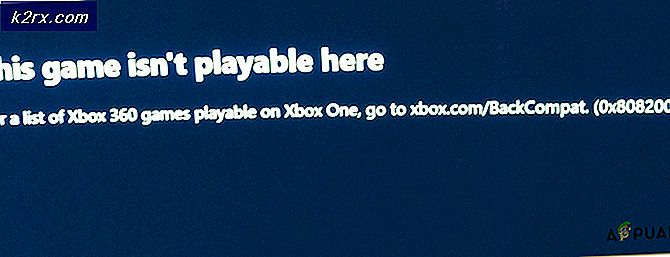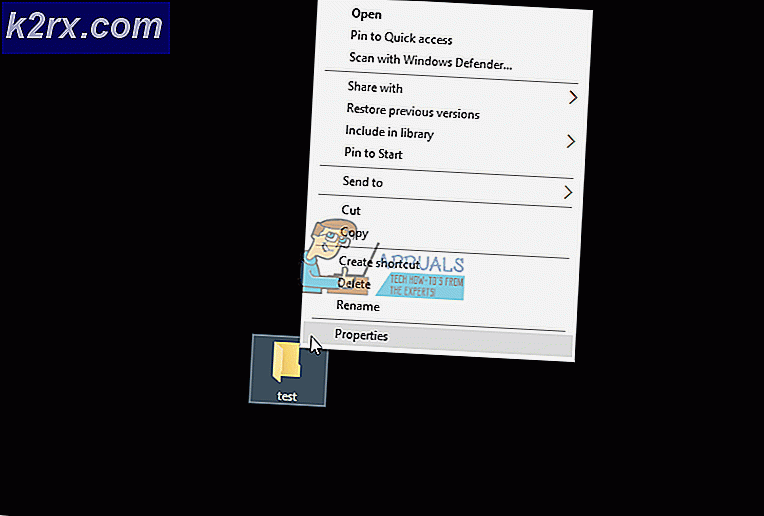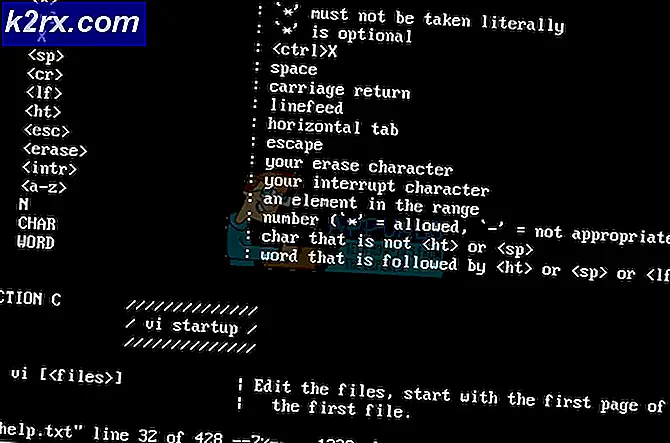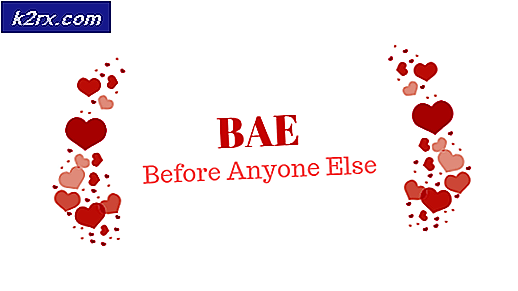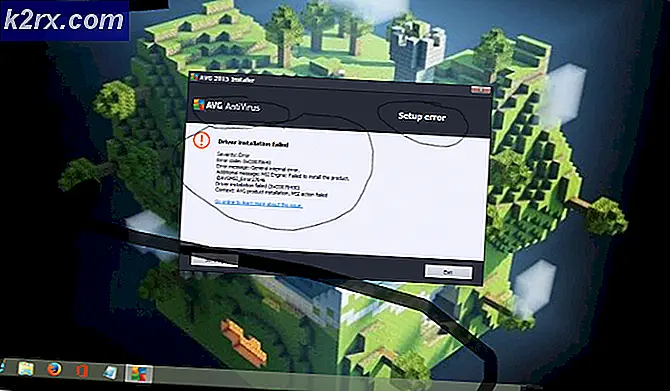Hoe professionele foto's te nemen op uw Android-telefoons
Fotografie op Android-apparaten heeft een lange weg afgelegd - zeker niet in dezelfde klasse als een DSLR onder bepaalde omstandigheden, maar dichterbij komen. Maar wat ik zie is dat veel mensen deze telefoons aanschaffen met 21mp dual-lenscamera's en vervolgens hun camera-app op automatische of standaardinstellingen laten staan. Het is als het kopen van een Porsche en het doen van 40 mph op de autobahn.
Het doel van deze handleiding is dus om u te helpen begrijpen wat elke instelling in de meeste camera-apps met uw foto's doet, en scenario's waarin u ze wilt aanpassen. Ik zal voorbeeldvergelijkingsfoto's van mijn eigen telefoon leveren, een Infinix Zero 4 met daarin een 16 MP f / 2.0 Sony IMX298-camera.
U kunt ook lezen: Camera2 API inschakelen en RAW op Android opnemen
Focus Modes
De meeste camera-apps hebben een verscheidenheid aan focusmodi, maar ze worden meestal hetzelfde genoemd. De meest voorkomende modi zijn:
- Auto - Dit hangt grotendeels af van de camerahardware van uw telefoon. Het zou bijvoorbeeld ' actieve autofocus' kunnen gebruiken die gebruik maakt van ultrasoon geluid of infraroodlasers om de afstand tussen de camera en het object dat wordt gefotografeerd te bepalen. Of het zou ' passieve autofocus' kunnen gebruiken die het beeld door de zoeker analyseert en een paar algoritmen gebruikt om het beste te focussen gebied te bepalen.
- Infinity - In tegenstelling tot wat vaak wordt gedacht, betekent oneindige focus niet een oneindige hoeveelheid focus, omdat alles in het beeld gefocust zal zijn. Wat oneindige focus doet, is proberen te focussen op iets dat oneindig ver van je af is - bijvoorbeeld lichtstralen van de zon. Dus eigenlijk is dit de ideale modus voor het fotograferen van zonsopkomsten, sterrenhemels, enz.
- Macro - Beschouw dit als het tegenovergestelde van oneindige focus. Het is voor extreme close-ups, bijvoorbeeld wanneer je de kleine aderen in de bloembladen van een bloem wilt vastleggen.
- Continu - Deze focusmodus is voor het vastleggen van bewegende objecten . Een persoon die op een fiets rijdt, bijvoorbeeld. Zodra u op de ontspanknop drukt, probeert de camera het object in beweging te brengen, waardoor bewegingsonscherpte wordt verminderd.
ISO
ISO is een belangrijke maar vaak over het hoofd geziene instelling. Het beïnvloedt de lichtgevoeligheid van uw camera - zonder te veel in details te gaan, lagere ISO betekent meestal een donkerder beeld, maar met meer details. Hogere ISO betekent een helderder beeld, maar er zal 'ruis' zijn als statische tv, vooral als de scène al helder was. U wilt de ISO hoger instellen wanneer u een foto maakt in een donkere scène en lager wanneer u zich in een heldere scène bevindt. ISO varieert gewoonlijk van 100 tot 1600 op Android-camera's, hoewel gespecialiseerde camera's met richt-en-schietstand ISO-bereiken tot 500.000 en meer kunnen hebben.
Dat is een heel eenvoudige uitleg, maar ISO heeft andere doelen dan alleen maar het maken van foto's donkerder en helderder - omdat je idealiter de ISO combineert met focus, afhankelijk van wat je wilt vastleggen. Laten we bijvoorbeeld zeggen dat je de rook wilt vangen die afkomstig is van een brandende wierookstok. Idealiter zou je een lichtbron hebben die gericht is op de rook om de details van de sliertsporen te markeren, en dan macro focus + een lage ISO-instelling te gebruiken, zodat de lichtbron niet interfereert met de details van het eindresultaat.
PRO TIP: Als het probleem zich voordoet met uw computer of een laptop / notebook, kunt u proberen de Reimage Plus-software te gebruiken die de opslagplaatsen kan scannen en corrupte en ontbrekende bestanden kan vervangen. Dit werkt in de meeste gevallen, waar het probleem is ontstaan door een systeembeschadiging. U kunt Reimage Plus downloaden door hier te klikkenBelichtingswaarde / EV
Belichtingswaarde wordt gebruikt om aan te passen hoe gevoelig uw camera is voor heldere en donkere gebieden in dezelfde scène. Bijvoorbeeld als u op een zonnige dag een landschap van bomen fotografeert, maar er zijn veel donkere schaduwen. Dus als u de instellingen niet aanpast, krijgt u mogelijk een foto met belachelijk heldergroen gebladerte waar de zon de bomen raakt en super donkere, bijna pikzwarte schaduwen in andere gebieden. Dus door de EV in te stellen, vertel je de camera om deze verschillen in licht te compenseren, en probeer ze evenwichtig te balanceren.
Dus als je een donkere scène vastlegt met een paar heldere gebieden, zoals een nachtelijke stadsstraat met een paar neonreclames, moet je de EV verlagen . En als je een heldere scène fotografeert, zoals een strand of een zonnetje dat witte sneeuw reflecteert, moet je de EV verhogen .
Fotomodus
Dit hangt grotendeels af van je apparaat en de app die je gebruikt, maar in veel camera-apps die handmatige bediening bieden, kun je de fotomodus ook als volgt wijzigen:
HDR - Hiermee maakt u foto's in High Dynamic Range . De camera maakt meerdere foto's met verschillende belichtingen en combineert ze tot één enkele foto. Dus typisch in de HDR-modus, maakt uw camera 3 foto's - een donkere, een heldere en een normale foto. Vervolgens worden deze 3 foto's samengevoegd tot één, voor het beste helderheidsbereik. Het lijkt een beetje op een automatische belichtingswaarde en het werkt het beste wanneer u heldere scènes met een paar duistere gebieden maakt. Het nadeel van de HDR-modus is dat het langer duurt om de uiteindelijke foto te verwerken en dat je een extreem stabiele hand moet houden terwijl je de foto snapt - je wilt meestal een statief als je de HDR-modus gebruikt.
DRO - DRO is Dynamic Range Optimization, vergelijkbaar met de HDR-modus, maar DRO verwerkt de afbeeldingen sneller dan HDR en is ook compatibel met oudere camera-API-software op Android-apparaten. Dus denk er zo over als de HDR-lite-modus.
EXPO [] - Dit is in feite de HDR-modus op steroïden, omdat u kunt bepalen hoeveel foto's het neemt en tegen welke belichtingswaarden. In plaats van de foto's te combineren in een uiteindelijke opname, moet u de foto's echter handmatig overbrengen naar een fotosoftware om ze in een HDR-afbeelding te verwerken.
Witbalans
Dit past in feite de temperatuur van de foto aan, wat de kleur van witte objecten in de uiteindelijke foto beïnvloedt. Als u bijvoorbeeld pure witte sneeuw fotografeert, heeft deze mogelijk een blauwachtige tint in een foto die is gemaakt onder een bewolkte dag en een standaard witbalans. Dus als u de witheid van objecten nauwkeurig wilt vastleggen, moet u de witbalans handmatig aanpassen of een vooraf ingestelde waarde selecteren, afhankelijk van uw lichtomstandigheden.
Scène-modus
De beschikbare scènemodi zijn afhankelijk van uw camerastuurprogramma's, dus deze variëren tussen apparaten. Maar meestal zijn de beschikbare scènemodi dingen zoals vuurwerk, strand, nachtportret, enz. Het idee is dat u een scènemodus kiest afhankelijk van het type scène dat u aan het opnemen bent en de camera probeert automatisch de beste scène te selecteren instellingen voor dat soort afbeeldingen.
PRO TIP: Als het probleem zich voordoet met uw computer of een laptop / notebook, kunt u proberen de Reimage Plus-software te gebruiken die de opslagplaatsen kan scannen en corrupte en ontbrekende bestanden kan vervangen. Dit werkt in de meeste gevallen, waar het probleem is ontstaan door een systeembeschadiging. U kunt Reimage Plus downloaden door hier te klikken